Trim включить windows 7: ЗАЧЕМ НУЖНА ПОДДЕРЖКА TRIM И КАК ЕЕ ВКЛЮЧИТЬ — инструкция в 6 разделах
Содержание
ЗАЧЕМ НУЖНА ПОДДЕРЖКА TRIM И КАК ЕЕ ВКЛЮЧИТЬ — инструкция в 6 разделах
В характеристиках твердотельных носителей обозначено, что они поддерживают TRIM. Что это вообще такое и чем может пригодиться — рассказывается здесь. Это руководство также подсказывает, как включить функцию на разных ОС.
Что такое TRIM и зачем его включать?
Чтобы понять, что это за опция такая и зачем она нужна, следует разобраться в разнице между тем, как разные хранилища перезаписывают данные.
Когда информация пишется на винчестер, операционка записывает его в размещенную на HDD таблицу. Благодаря этому ОС знает, где находятся кластеры, в которых хранится информация.
Когда файл стирает пользователь, ОС убираются данные из таблицы, а сам файл остается. Когда нужно сохранить новые данные, они просто пишутся поверх старых. С твердотельниками же все по-другому.
Информация записывается в ячейки памяти, т.н. страницы. Каждая из них занимает 4 Кб. Но стираются данные целыми блоками по 512 Кб. Если пользователь вносит хоть какие-то изменения в файл, то контроллер считывает блок во внутренний буфер, модифицирует нужные байты, стирает блок в ячейке, находит место для новой страницы и записывает ее туда.
Если пользователь вносит хоть какие-то изменения в файл, то контроллер считывает блок во внутренний буфер, модифицирует нужные байты, стирает блок в ячейке, находит место для новой страницы и записывает ее туда.
Как только информация записана, ее нельзя перезаписать, пока блок не очистится, а поскольку стирать можно минимум 512 Кб, контроллеру приходится группировать и переносить данные, чтобы освободить один блок.
Так что пользователи ПК и лэптопов с установленными твердотельными носителями со временем могут столкнуться со снижением быстродействия ССД. Ведь раньше все информационные блоки были пустыми, а теперь контроллеру ССД приходится полностью чистить ячейки, прежде чем вносить туда новые данные. Из-за этого SSD и становится медлительнее.
Для того, чтобы осуществилась перезапись данных на ССД, необходимо стереть не только координаты из таблицы, но и сам файл из ячейки памяти. Вот тут-то и пригодится TRIM. Это команда — опция, которая дает операционке возможность сообщить SSD, какие блоки информации уже не нужны и их можно стереть из ячеек.
Рекомендация: если нужен быстрый, живучий твердотельник под игры — 860 EVO на терабайт пригодится. С ним геймплей станет комфортнее.
Выходит, что TRIM как раз-таки и нужна для сохранения первоначальной скорости. В современные операционки добавляется поддержка этой функции. Когда данные стираются, системное ПО посылает ССД эту команду. Благодаря этому после получения команды контроллер тут же чистит ячейки от данных, которые больше не используются. Причем этот процесс происходит в фоновом режиме: в перерыве между чтением и записыванием информации.
Совет: если накопитель нужен под ОС, то 256-гигабайтный SSD370S Premium подойдет. Он довольно быстро пишет и читает данные, а еще обладает металлическим корпусом, так что не боится механических повреждений.
Все это дает возможность сохранить первоначальную быстроту записи данных для тех ячеек, которые используются повторно.
Читайте также: 9 главных критериев выбора хорошего SSD
Как проверить, включена ли функция TRIM?
Проверить, задействована ли эта функция на ПК с установленным SSD, можно с помощью строки команд. Сделать это нужно от имени админа.
Сделать это нужно от имени админа.
Примечание: проверка рассматривается на примере устройств с Виндовс. Но и в Линуксе все выглядит похоже.
Как делать:
- Активировать строку через Пуск, войдя в стандартные программы. Кликнуть на вызов команды, задействовав правую клавишу компьютерной мышки или тачпада (ПКМ) и запустить командную строчку с правами админа, выбрав соответствующий пункт.
- Когда откроется нужное пользователю поле, понадобится ввести: fsutil behavior query disabledeletenotify и кликом подтвердить выполнение.
Если отобразится:
- disabledeletenotify=1 — TRIM не активирована;
- fsutil behavior set disabledeletenotify 0 — задействована.
Как включить функцию TRIM в Windows 7, 8, 10?
Чтобы активировать команду, нужно убедиться, что дисковый контроллер работает в режиме AHCI. Он позволяет использовать все достоинства SATA-подключения.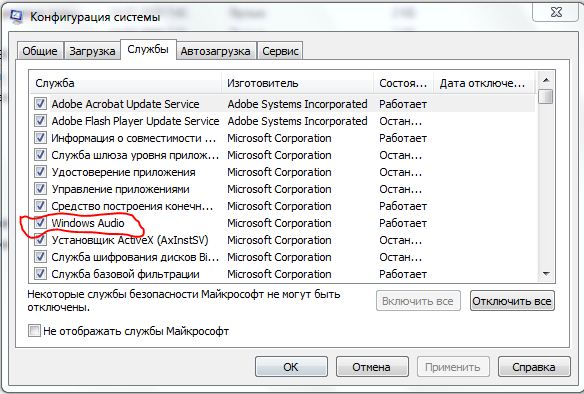 Проверить, активен ли этот режим можно через БИОС и «Диспетчер устройств».
Проверить, активен ли этот режим можно через БИОС и «Диспетчер устройств».
Обычно она уже активирована. Но если пользователь увидел, что нет, он может задействовать опцию вручную. Однако бывает так, что операционка просто не видит SSD. Чтобы узнать, в этом ли дело и, если нужно, «раскрыть ей глаза», понадобится совершить несколько несложных действий, описанных в таблице.
Пригодится: ТОП-10 производителей SSD дисков
Как включить функцию TRIM в Linux?
Чтобы функция работала в Линуксе, необходима такая система файлов, как ext4. Так, для активации ТРИМ для SSD на компьютере с Linux, необходимо:
- Отметить в discard — опции, которая предназначена для монтирования разделов, — ext4 в fstab.
- Также для раздела на твердотельнике необходимо включить еще и noatime или realtime и nodiratime: они нужны, чтобы снизить нагрузку на запись. Следует обратить внимание, что тогда не будут обновляться даты доступа ко всевозможным папкам и файлам.

- Для владельцев ПК, которые подключаются через ИБП, или же хозяев ноутбуков пригодится функция commit с определенным временным значением, например, в 1 минуту: все процессы записи такая функция отложит. Операции будут осуществляться один раз в минуту на один раздел.
Получится, что строка fstab будет выглядеть таким образом: UUID=aeade6fd-2b24-4e59-bc8c / ext4 noatime,discard,errors=remount-ro,commit=60 0 1.
Также можно запускать TRIM вручную, применив ее к корневой системе файлов, введя sudo fstrim / -v.
Любопытно: ТОП-10 лучших SSD на 120-128 Гб
Как включить TRIM на разделе NTFS?
Тем, кто работает с ПК и лэптопами на майкрософтовских ОС, ничего делать не нужно: максимум — узнать, активна ли TRIM. Если да, то команда будет автоматически отправляться при таких действиях с SSD, как:
- файловая очистка;
- удаление, а также полное форматирование разделов, которые относятся к NTFS — более современной, чем FAT32, файловой системе.

Важно! Команда работает только с системой файлов NTFS.
В восьмерке и десятке можно включить ТРИМ для всего раздела. Для этого понадобится запустить дефрагментацию, зайдя в Сервис. После этого команда сработает для всех пустых ячеек, которые есть на ССД: «оттримизируется» весь свободный раздел накопителя, который размечен в NTFS.
Таким же образом в семерке и более поздних версиях ОС можно активировать функцию для всего раздела NTFS. Для этого пользователю понадобится очистить его через быстрое форматирование. Однако следует помнить, что все данные из раздела исчезнут. Команды для активации функции показаны на картинке.
Для компьютеров и лэптопов, которые работают на Линуксе, тоже можно это сделать. Но понадобятся драйвера ntfs-3g. Они должны быть выпущены не раньше 2015 года. В них добавили опцию TRIM. Чтобы задействовать эту опцию, нужно всего лишь скомандовать: fstrim -v /media/ntfs/.
Полезно: Как проверить состояние SSD диска в Windows и Mac — 10 программ для мониторинга
TRIM на Windows XP и Vista
Жаль, но отнюдь не все ОС совместимы с этой опцией: ХР и Виста в этот список не входят. Тогда, когда эти операционки были более распространены, SSD практически не использовались. Однако решить задачу можно.
Тогда, когда эти операционки были более распространены, SSD практически не использовались. Однако решить задачу можно.
Самый легкий способ — переустановить систему, приобретя более новый вариант. Если же хочется чуть заморочиться, можно поставить специальную программу-активатор. Это может быть SSD Toolbox от Intel, Magician, выпущенная Samsung, или аналоги. Главное — установить ПО под конкретную версию системы.
Интересно: MX300 2280 — очень долгоиграющий носитель, который к тому же способен работать в экстремальных условиях.
Также стоит отметить, что команда, независимо от операционки, не функционирует, если диск:
- подсоединен по USB;
- размечен в FAT32.
Смотрите также: ТОП-10 лучших SSD-накопителей на 1 Тб — Рейтинг SSD дисков объемом 1000 GB
Итак, теперь известно, что такое TRIM, и зачем она нужна. Если опция не запущена автоматически, то ее можно активировать самостоятельно, воспользовавшись изложенной выше инструкцией.
Как включить TRIM для SSD в Windows
TRIM – это важная функция (команда), позволяющая значительно продлить срок службы твердотельного накопителя SSD. Если функция TRIM задействована и работает, то при удалении файлов с SSD происходит полная очистка данных с неиспользуемых ячеек памяти. При простом же удалении данных пользователем ячейки просто помечаются как неиспользуемые, но фактически остаются заполненными.
Как правило, поддержка TRIM для SSD задействована в операционных системах Windows (включая Windows 7 / 8 / 10) по умолчанию. Но иногда случается так, что по тем или иным причинам эта опция может быть и не активирована. Поэтому для поддержания производительности и продления срока службы вашего SSD-накопителя всё же лучше проверить, работает ли функция TRIM.
Как это сделать, а также о том, как включить TRIM в Windows, если функция не работает, читайте в этой краткой инструкции.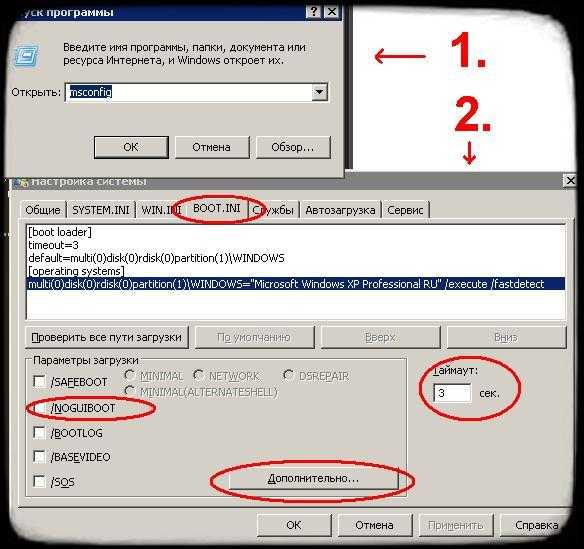
Как проверить, включена команда TRIM (на примере Windows 10)
- Запустить командную строку Windows от имени администратора (все способы), например, так: в поиске на панели задач набирать латиницей «cmd» или просто начать вводить «коман…»;
- Нажать правой кнопкой мыши по «Командная строка (Классическое приложение)» → Запустить от имени администратора;
- Далее ввести команду: fsutil behavior query disabledeletenotify → нажать Enter на клавиатуре. В результате получим отчёт о состоянии TRIM.
В нашем примере (смотрите скриншот выше) из полученного отчёта следует, что команда TRIM включена и используется – значение 0 напротив NTFS DisableDeleteNotify.
Если бы стояла цифра «1», то это означало бы, что команда TRIM отключена.
Как включить TRIM в ОС Windows 10, 8 и Windows 7
Если функция TRIM отключена, то при использовании SSD накопителя, крайне рекомендуется её активировать.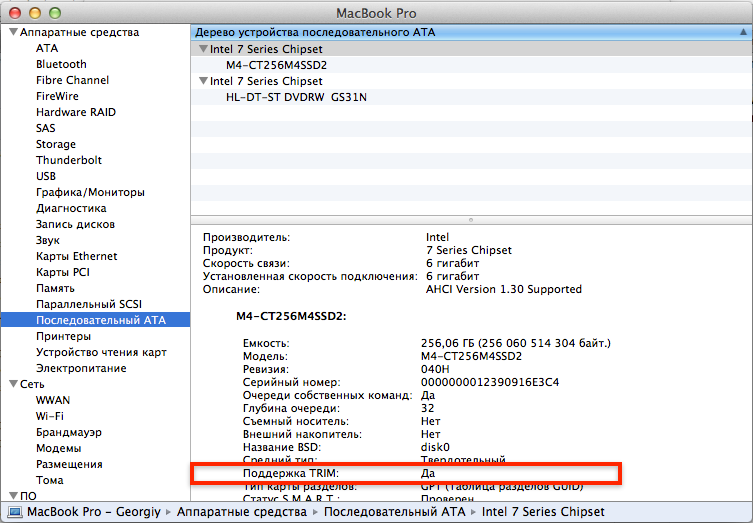
Способ первый:
- В проводнике откройте свойства своего SSD накопителя (обычно это локальный диск (:C)), кликнув правой кнопкой мыши → Свойства;
- Перейдите к вкладке «Сервис» → нажмите «Оптимизировать»;
- Откроется окно «Оптимизация дисков», где следует обратить внимание на столбец «Тип носителя». Если вместо SSD указано «Жёсткий диск», то это значит, что, по тем или иным причинам, система не смогла правильно определить тип носителя, поэтому и отключена поддержка TRIM;
- Чтобы это исправить, запускаем командную строку от имени администратора и вводим команду: winsat diskformal;
- Данная команда инициирует процедуру проверки скорости дисков, установленных на компьютере. Это поможет операционной системе определить, какой из накопителей является жёстким диском, а какой SSD. В результате выполнения данной операции функция TRIM должна быть автоматически задействована.
Второй способ:
Если в «Оптимизации дисков» тип носителя определяется правильно, но по факту поддержка TRIM отключена, то команду TRIM можно включить и в ручном режиме:
- Запустить командную строку Windows от имени администратора;
- Выполнить команду – fsutil behavior set disabledeletenotify NTFS 0.

Как отключить TRIM
Если вы хотите отключить поддержку TRIM, то:
- Запустите командную строку Windows от имени администратора;
- Выполните команду – fsutil behavior set disabledeletenotify NTFS 1.
Заключение
Всё вышеописанное относится к операционным системам Windows 10, 8 и Windows 7, где поддержка TRIM, как правило, работает по умолчанию, однако в некоторых случаях всё же требуется вмешательство пользователя для включения этой опции. Что же касаемо старых операционных систем от Microsoft (Windows XP и Vista), то здесь нет встроенной поддержки TRIM, однако она может быть задействована с помощью различных программ, например, старых версий Samsung Magician, Intel SSD Toolbox и др.
Дата: 2019-04-24 | Размещено в Статьи
Что такое функция обрезки SSD Узнайте, как отключить и включить TRIM в Windows
Чираг Арора ~
Изменено: 6 сентября 2022 г. ~ Советы ~ 5 минут чтения
Чтобы ответить на вопрос, что такое TRIM SSD, можно сказать, что TRIM — это команда ATA для SSD.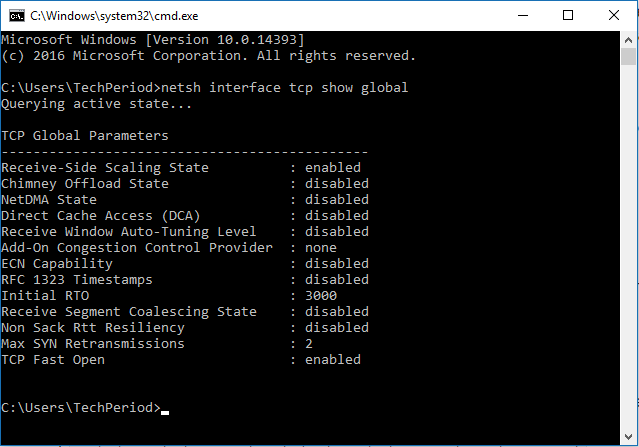 Эта команда позволяет операционной системе специально информировать карту SSD, какую страницу данных необходимо удалить или подготовить к переподключению. Эта команда совместима с SSD-накопителями с интерфейсом SATA. Каждому пользователю SSD важно знать о функции TRIM диска SSD. Поэтому в этом блоге вы узнаете все о команде TRIM в Windows 10, 8, 7 и т. д. Продолжайте читать, поскольку мы поделимся полезной информацией о функции TRIM и о том, как включать и отключать TRIM SSD в Windows.
Эта команда позволяет операционной системе специально информировать карту SSD, какую страницу данных необходимо удалить или подготовить к переподключению. Эта команда совместима с SSD-накопителями с интерфейсом SATA. Каждому пользователю SSD важно знать о функции TRIM диска SSD. Поэтому в этом блоге вы узнаете все о команде TRIM в Windows 10, 8, 7 и т. д. Продолжайте читать, поскольку мы поделимся полезной информацией о функции TRIM и о том, как включать и отключать TRIM SSD в Windows.
Специальное примечание: – Спасите потерянные файлы с помощью простых шагов!
Если на вашем SSD-накопителе отключена функция TRIM, вы можете легко восстановить потерянные данные с помощью SysTools SSD Recovery Software . Этот инструмент восстановит любые стертые данные как с внутреннего, так и с внешнего SSD. Он полностью совместим с SSD-накопителями NVME и m.2 и извлекает все файлы, хранящиеся на SSD-накопителе, включая документы и мультимедийные файлы.
Будучи инструментом, совместимым с Windows, эта программа может работать в любой версии ОС Windows.
Скачать Купить
Как работает функция TRIM SSD?
Чтобы знать функциональные возможности этой команды, пользователи должны знать, как работает SSD-накопитель. Базовая единица для чтения и записи данных на SSD называется «страницей», и 128 страниц вместе образуют блок данных. При подаче команды на удаление некоторых данных SSD сначала удаляет весь блок, содержащий нужную страницу, и копирует данные в другой блок. Затем он восстанавливает все остальные страницы в блоке, кроме удаленной страницы.
Команда TRIM позволяет ОС Windows взаимодействовать с твердотельным накопителем, какую именно страницу данных необходимо удалить. В этом случае SSD не нужно удалять целый блок и восстанавливать его. Он может без особых усилий стереть только нужную страницу. Таким образом, управление доступным пространством хранения контроллером SSD-накопителя становится более эффективным.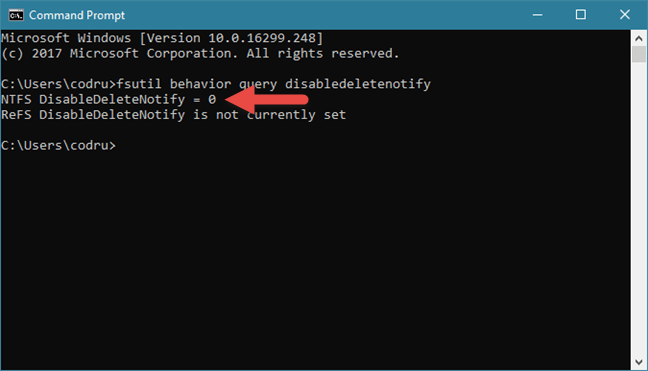 Все о работе функции TRIM для SSD в Windows 10, 8, 7 версий. Теперь давайте разберемся в плюсах использования функции TRIM для твердотельного накопителя в ОС Windows.
Все о работе функции TRIM для SSD в Windows 10, 8, 7 версий. Теперь давайте разберемся в плюсах использования функции TRIM для твердотельного накопителя в ОС Windows.
Преимущества включения функции TRIM для SSD в Windows
При включенной функции TRIM SSD-накопители не должны удалять весь блок данных, вместо этого достаточно удалить только нужную страницу. Таким образом, TRIM значительно увеличивает скорость записи данных на SSD-накопители. Это также увеличивает общий срок службы SSD-накопителя. Итак, теперь возникает вопрос, как включить функцию TRIM SSD в Windows 10, 8, 7.
Знаете, как проверить, включен ли TRIM на SSD или нет?
Если вы используете систему Windows 7, 8, 10 и к вашей системе подключен SSD-накопитель, функция TRIM уже должна быть включена. Тем не менее, если у вас есть какие-либо сомнения, всегда есть возможность проверить, включена функция TRIM или нет. Вот как вы можете проверить, включена ли функция TRIM на вашем SSD или нет:
- Прежде всего, откройте командную строку (CMD) в вашей системе, введя cmd в поле поиска и выбрав результат.

- Теперь введите командный сценарий Запрос поведения fsutil DisableDeleteNotify в приглашении и нажмите Введите .
- Вскоре на вашем экране появится любой из этих двух результатов:
- «NTFS DisableDeleteNotify = 0» — этот результат означает, что функция TRIM включена.
- «NTFS DisableDeleteNotify = 1» — если вы получите этот результат, функция отключена.
В зависимости от результата вы можете решить, что вам нужно сделать. Если функция TRIM не включена, и вы хотите знать, как включить функцию TRIM для SSD. Перейдите в раздел ниже.
Как включить TRIM для SSD в Windows 7, 8, 10
Если вы хотите узнать, как активировать TRIM SSD, вот оно. Для этого вам нужно снова использовать командную строку. Откройте командное окно и выполните команды fsutil behavior set disabledeletenotify 0 . Нажмите Enter, и TRIM будет включен. Пользователи будут уведомлены о включении этим сообщением «NTFS DisableDeleteNotify = 0».
Пользователи будут уведомлены о включении этим сообщением «NTFS DisableDeleteNotify = 0».
Как отключить TRIM для SSD в Windows 10, 8, 7
Чтобы узнать, как отключить обрезку на SSD, прочтите этот раздел. Если вы хотите отключить эту функцию, запустите набор поведения fsutil disabledeletenotify 1 в командной строке. При отключении в командном окне будет отображаться «NTFS DisableDeleteNotify = 1» .
Почему не следует включать функцию TRIM
Из приведенного выше обсуждения становится ясно, что функция TRIM, безусловно, имеет некоторые преимущества. Но включение функции TRIM в SSD делает удаленные данные невосстановимыми с помощью любых ручных или автоматических методов. Поскольку ваши данные являются ценными, и вы часто не можете контролировать аварии, всегда должна присутствовать возможность восстановления файлов. Поэтому мы всегда рекомендуем отключать TRIM на вашем SSD.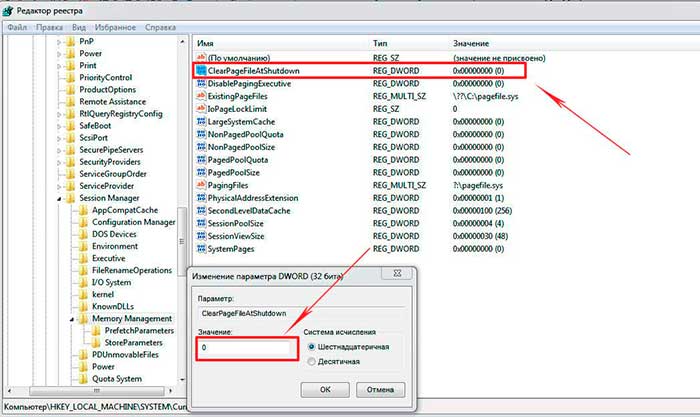
Заключение
Диски SSD постепенно заменяют HDD, и функция TRIM является важной функцией дисков SSD. Поскольку пользователям SSD важно знать о функции TRIM, мы объяснили, что такое TRIM в SSD-накопителе. Мы также обсудили его функции и связанные с ним команды, например, как включить TRIM и как отключить SSD TRIM. Лучше отключить функцию TRIM, чтобы пользователи могли восстановить удаленные данные в случае чрезвычайной ситуации.
Часто задаваемые вопросы
Можно ли включить обрезку на SSD?
Да, возможно, с помощью вышеупомянутого блога пользователи могут проверить, включена ли обрезка на SSD.
Как включить TRIM на моем SSD Windows 10?
Вы можете включить TRIM на вашем SSD Windows 10, 8, 7. Для этого пользователям необходимо снова использовать командную строку. Откройте командное окно и запустите команду fsutil behavior set disabledeletenotify 0.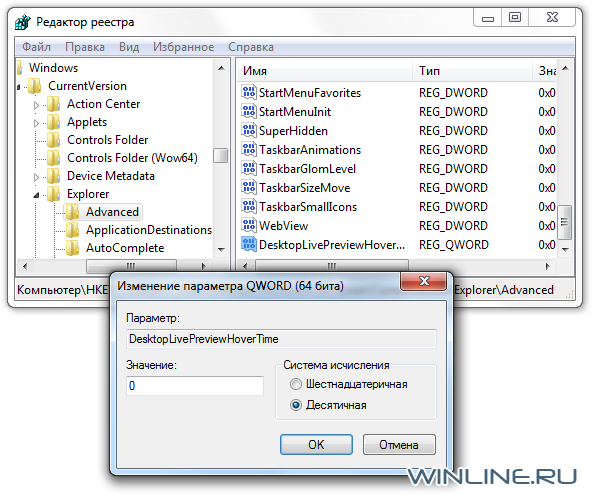 Нажмите Enter, и TRIM будет включен. Вы будете уведомлены о включении этим сообщением «NTFS DisableDeleteNotify = 0».
Нажмите Enter, и TRIM будет включен. Вы будете уведомлены о включении этим сообщением «NTFS DisableDeleteNotify = 0».
Как узнать, включен ли TRIM на моем SSD?
Прочитайте вышеуказанный блог, в этом блоге мы упомянули все вопросы, связанные с обрезкой SSD.
Убедитесь, что функция TRIM включена в Windows
Команда TRIM предназначена для устранения снижения производительности твердотельных накопителей с течением времени. TRIM позволяет операционной системе уведомлять контроллер SSD о том, что блоки данных больше не используются и, как следствие, могут быть стерты и повторно использованы.
До TRIM производительность твердотельных накопителей со временем снижалась из-за того, как устройства хранения обрабатывают операции записи.
Некоторые производители сначала решили эту проблему с помощью инструментов сброса, которые нужно было запускать регулярно, чтобы поддерживать производительность твердотельного накопителя на приемлемом уровне.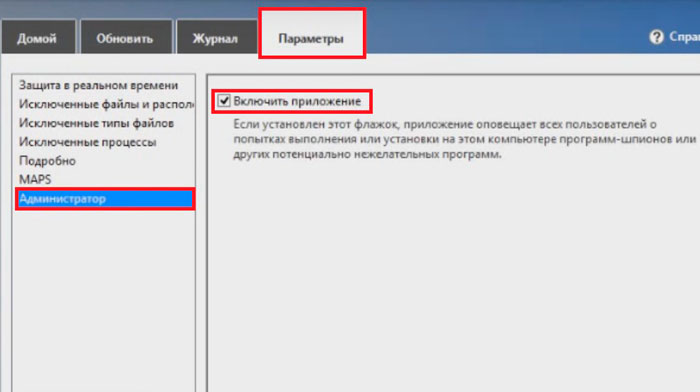 Наконец, некоторые добавили в контроллер сборку мусора. Сборка мусора может выполнять операции дефрагментации или использовать TRIM для оптимизации хранилища.
Наконец, некоторые добавили в контроллер сборку мусора. Сборка мусора может выполнять операции дефрагментации или использовать TRIM для оптимизации хранилища.
Проблема с TRIM заключается в том, что на данный момент он поддерживается только Windows 7, Windows Server 2008 R2 и Linux, а также более новыми версиями этих систем. Пользователи, которые не используют эти операционные системы, не имеют доступа к TRIM.
Пользователи Windows должны убедиться, что TRIM работает правильно, особенно если они замечают, что производительность твердотельного накопителя со временем значительно падает.
Мы хотели бы ввести три параметра, чтобы узнать, включен ли TRIM в операционной системе.
Информация о контроллере диска
Портативная программа выполняет сканирование всех дисков и сообщает, включены ли уведомления об удалении файловой системы Windows (ATA TRIM). Все, что нужно, это запустить программу, подождать несколько секунд до завершения сканирования, чтобы увидеть результаты в основном интерфейсе программы.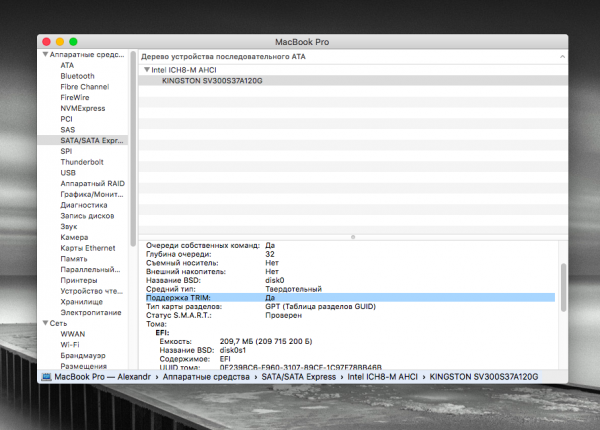
Информацию о контроллере привода можно загрузить, нажав на эту ссылку.
Trimcheck
Trimcheck — это инструмент командной строки с открытым исходным кодом, который вам нужно запустить дважды, чтобы узнать, включен ли TRIM.
Первый запуск создает случайные данные и удаляет данные, второй запуск проверяет, был ли запущен TRIM на диске.
Хотя это может работать автоматически, иногда может потребоваться перезагрузка ПК или запуск программного обеспечения, которое запускает команду TRIM вручную.
Командная строка администратора
Второй вариант не требует стороннего программного обеспечения. Пользователям необходимо запустить командную строку с повышенными правами. Это можно сделать, щелкнув начальный шар, затем «Все программы», «Стандартные», щелкнув правой кнопкой мыши командную строку и выбрав «Запуск от имени администратора».
Другой вариант — нажать клавишу Windows, ввести cmd.exe, удерживать нажатой клавишу Shift и клавишу Ctrl и выбрать результат.




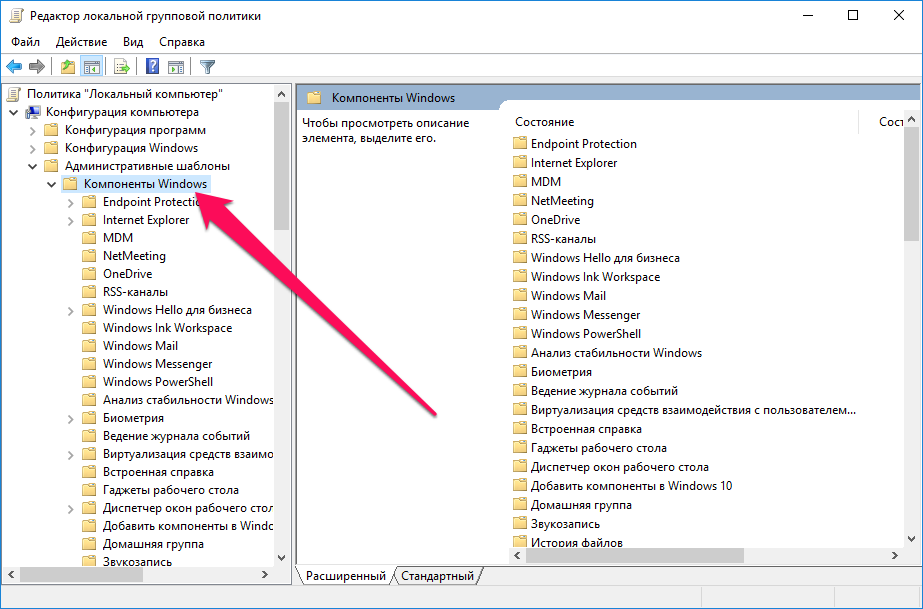 Будучи инструментом, совместимым с Windows, эта программа может работать в любой версии ОС Windows.
Будучи инструментом, совместимым с Windows, эта программа может работать в любой версии ОС Windows. 
